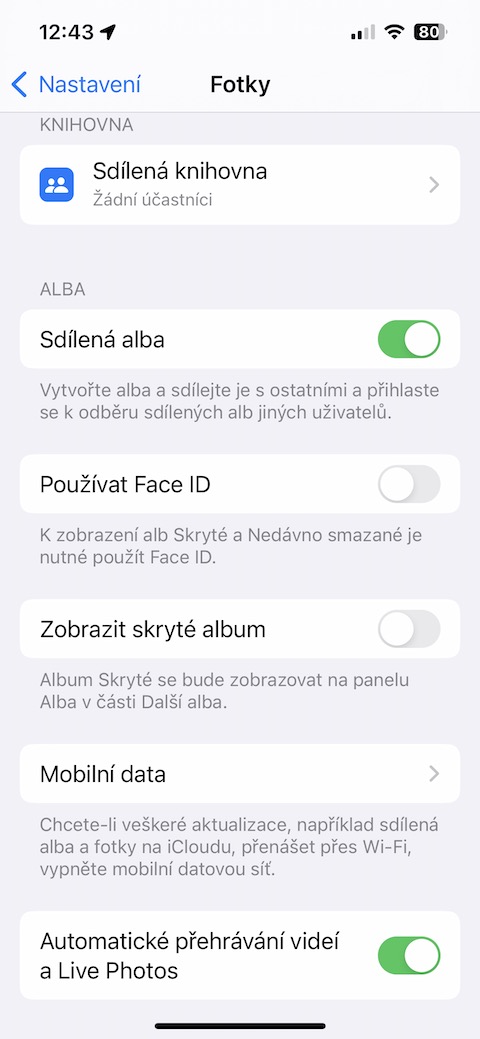Bezpečnostní 활동
운영 체제를 지속적이고 시기적절하게 업데이트하는 것의 중요성은 강조할 필요가 없습니다. iOS 16 이상의 운영 체제를 사용하는 iPhone은 iOS 업데이트 자체 외에도 빠른 보안 업데이트 및 시스템 파일을 자동으로 설치할 수 있는 기능을 제공합니다. 이 옵션을 활성화하려면 iPhone에서 시작하세요. 설정 -> 일반 -> 소프트웨어 업데이트. 클릭 자동 업데이트 그리고 아이템을 활성화 시켜주세요 보안 대응 및 시스템 파일.
잠금 화면에서 액세스
iPhone 잠금 화면의 내용을 크게 제어할 수 있습니다. 잠겨 있을 때 알림 미리보기가 표시되지 않도록 설정하려면 iPhone에서 실행하세요. 설정 -> 알림. 미리보기 섹션에서 잠금을 해제할 때 알림 미리보기를 표시할지 여부를 선택하세요. 다음에서 추가로 사용자 정의할 수 있습니다. 설정 -> 얼굴 ID 및 비밀번호, 해당 섹션으로 끝까지 내려가면 잠겨 있을 때 접근 허용 원하는 항목을 비활성화하세요.
고급 데이터 보호
iOS 16.3 이상이 설치된 iPhone을 소유하고 있는 경우 고급 데이터 보호라는 기능을 활성화할 수도 있습니다. 예를 들어 이 기능의 일부로 종단 간 암호화를 통해 데이터를 백업하기 위한 새롭고 더욱 안전한 옵션이 제공됩니다. 고급 데이터 보호를 활성화하려면 복구 키를 활성화하거나 복구 연락처를 설정해야 합니다. 당신이 당신의 것이라면 Apple 안타깝게도 이 기능을 지원하지 않는 로그인된 장치의 ID를 계정에서 제거해야 합니다. 다음에서 고급 데이터 보호를 활성화합니다. 설정 -> 귀하의 이름이 포함된 패널 -> iCloud, 항목을 탭하는 곳 고급 데이터 보호.
당신은 관심을 가질 수 있습니다

보안 검색
iOS 16 이상이 설치된 iPhone에서는 소위 보안 검사를 수행할 수 있으며, 이를 통해 보안을 강화하고 개인 정보 보호를 강화하기 위한 추가 조치를 취할 수 있습니다. iPhone에서 보안 검사를 시작하려면 실행하세요. 설정 -> 개인 정보 보호 및 보안. 끝까지 조준하고 항목을 탭하세요. 보안 검색. 여기를 클릭하세요 공유 및 액세스 관리 그리고 해당 항목에 체크하세요.
당신은 관심을 가질 수 있습니다
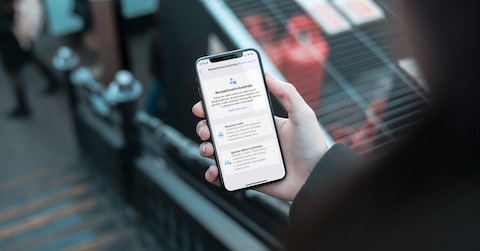
삭제된 사진과 비공개 사진의 보안
한동안 iOS 운영 체제에서는 숨겨진 사진이 있는 앨범을 표시하지 않는 옵션을 제공했습니다. iOS 16이 출시되면서 사용자는 이 방향으로 더 많은 옵션을 갖게 되었습니다. 원하는 경우 Face ID를 사용하여 숨겨지거나 삭제된 사진 앨범을 보호할 수 있습니다. 이 옵션을 활성화하려면 iPhone에서 실행하세요. 설정 -> 사진. 앨범 섹션으로 이동하여 해당 항목을 활성화하세요. 얼굴 ID 사용.